时间:2021-11-05 17:11:53 作者:文冰 来源:系统之家 1. 扫描二维码随时看资讯 2. 请使用手机浏览器访问: https://m.xitongzhijia.net/xtjc/20211105/231885.html 手机查看 评论 反馈
很多朋友用上Win11系统的时候已经有一个用户名了,想要把用户名改成自己喜欢的应该怎么做,今天系统之家小编就来和大家分享Windows11系统更改用户名字的方法,按步骤操作即可。
Win11更改用户名的步骤
1、在Win11系统桌面上,鼠标右键我的电脑选中管理点击;

2、进入计算机管理界面之后,依次选择本地用户和组-用户在展开;
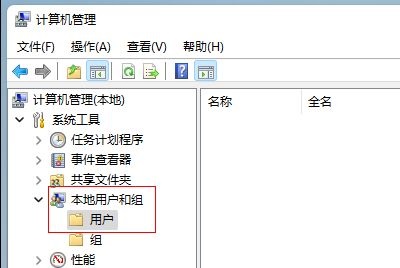
3、然后选中用户文件夹,在右边窗口选中要修改的用户名进入;
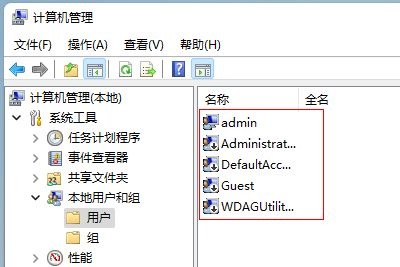
4、最后在弹出的用户属性选项卡中,输入新的用户名称点击确定即可。
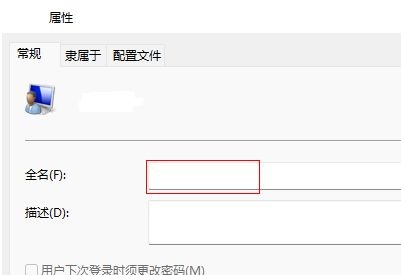
以上就是win11更改用户名的教程,是不是挺简单的,希望对大家有所帮助。
发表评论
共0条
评论就这些咯,让大家也知道你的独特见解
立即评论以上留言仅代表用户个人观点,不代表系统之家立场